Hogyan szűrhet le egy munkalapot az Excel másik munkalapjának cellatartománya alapján?
Két azonos táblázatstílusú és néhány közös adattal rendelkező munkalap esetén előfordulhat, hogy az egyik munkalapot egy másik oszlop alapján kell szűrnie. Ez a cikk ismerteti a probléma megoldásának módját.
Szűrj egy munkalapot az Excel másik munkalapja alapján
Szűrj egy munkalapot az Excel másik munkalapja alapján
Amint az alábbi képernyőképen látható, a Sheet1 és a Sheet2 saját táblával rendelkezik, és ennek a két táblázatnak az első A oszlopa rendelkezik párhuzamos értékekkel, most a Sheet1 szűrőt kell szűrnie a Sheet2 A oszlopának adatai alapján. Kérjük, tegye a következőket.
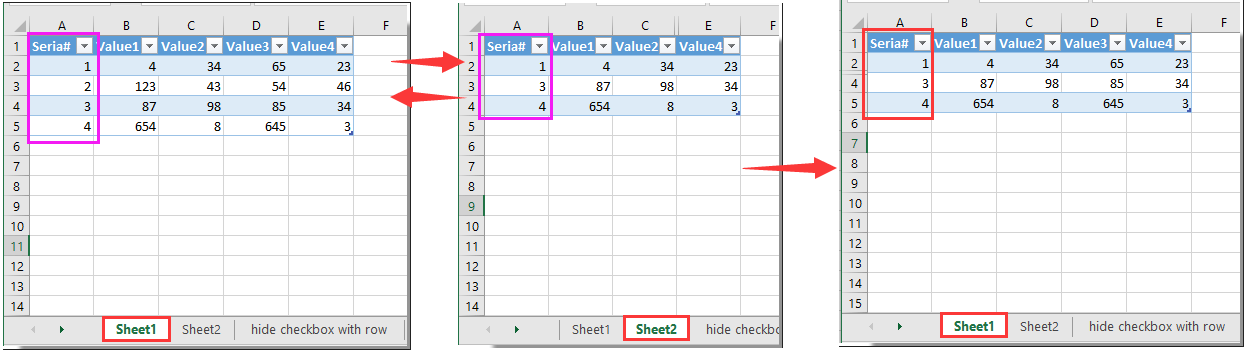
1. Váltás a 2. lapra, válassza ki a táblázat első oszlopát, majd nevezze el ezt a kijelölt tartományt ListID a Név Doboz. Lásd a képernyőképet:
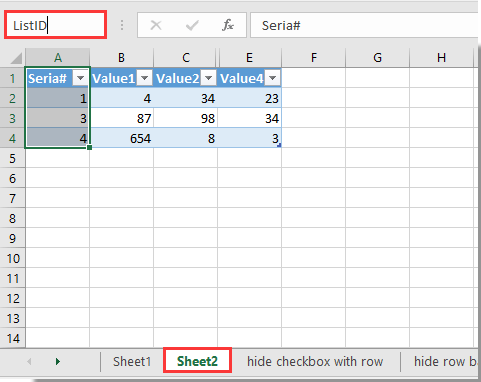
2. Menjen vissza az 1. lapra, válasszon egy üres cellát az eredeti táblázat mellett, majd írja be a képletet = COUNTIF (ListaID, A2) (Megjegyzések: A ListID az 1. lépésben létrehozott tartománynév, A2 az a cella az oszlopban, amely alapján szűrni szeretne) a Képletsávba, majd nyomja meg az Enter billentyűt.
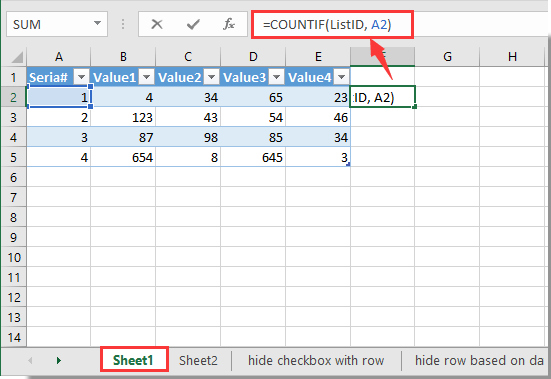
Láthatja, hogy az új segítő oszlopban az 1. és a 0. szám látható. Az 1. szám azt jelenti, hogy ugyanazok az adatok léteznek a 2. munkalap bizonyos tartományában, a 0. szám azt jelenti, hogy a bizonyos cellaérték nem létezik a 2. lapon.
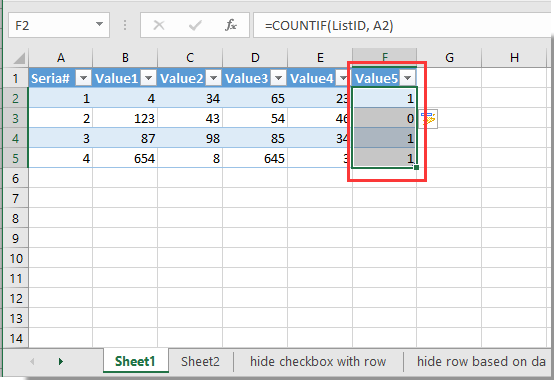
3. Ezután szűrje le az új segítő oszlopot 1. szám szerint, az alábbi képernyőkép szerint.
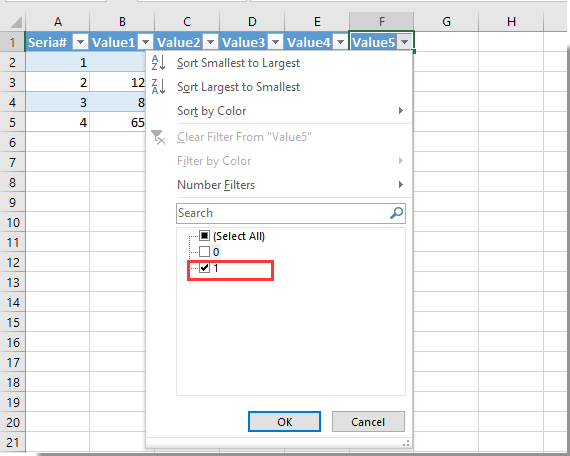
Ezután a Sheet1 adatai kiszűrésre kerülnek a Sheet2 bizonyos tartománya alapján.
Kapcsolódó cikkek:
- Hogyan szűrhetők ki az Excel üres sorai az adatokban?
- Hogyan szűrhetők az adatok az Excel jelölőnégyzete alapján?
A legjobb irodai hatékonyságnövelő eszközök
Töltsd fel Excel-készségeidet a Kutools for Excel segítségével, és tapasztald meg a még soha nem látott hatékonyságot. A Kutools for Excel több mint 300 speciális funkciót kínál a termelékenység fokozásához és az időmegtakarításhoz. Kattintson ide, hogy megszerezze a leginkább szükséges funkciót...

Az Office lap füles felületet hoz az Office-ba, és sokkal könnyebbé teszi a munkáját
- Füles szerkesztés és olvasás engedélyezése Wordben, Excelben és PowerPointban, Publisher, Access, Visio és Project.
- Több dokumentum megnyitása és létrehozása ugyanazon ablak új lapjain, mint új ablakokban.
- 50% -kal növeli a termelékenységet, és naponta több száz kattintással csökkenti az egér kattintását!

